December 9
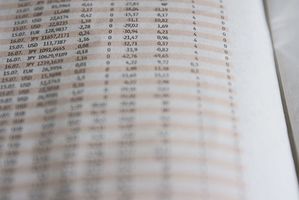
Microsoft Excel è il componente foglio di calcolo della suite Microsoft Office. Usalo quando è necessario calcolare, analizzare e valutare i dati. Excel vi dà la possibilità di creare formule per generare i valori dai dati. Quando si inviano i fogli di calcolo ad altri utenti, è possibile scegliere di proteggere le formule modo che gli utenti non sanno come sono stati generati i valori e non possono alterare il vostro lavoro.
1 Aprire Excel e digitare una formula nella cella A1. Fare clic destro sulla cella e selezionare "Formato celle". Selezionare la scheda "Protezione". Selezionare l'opzione per "Hidden". Fai clic su "OK". L'opzione nascosta consente di nascondere il contenuto delle celle, ma richiede che il foglio di lavoro protetto per questo di essere attivato.
2 Selezionare la scheda "Review" e individuare il gruppo Changes. All'interno del gruppo Modifiche, selezionare "Proteggi foglio". Assicurarsi che l'opzione "Proteggi foglio di lavoro e il contenuto delle celle di blocco" è selezionata. Digitare una password nella "Password per rimuovere la protezione Foglio" di campo. Confermare la password al prompt "Conferma password". Scrivi la password in un luogo sicuro in modo da non dimenticare. Fai clic su "OK" per confermare la password di protezione.
3 Verificare la password di protezione andando a cella A1. Guardate la barra della formula e si noti che è vuoto. Se si invia la cartella di lavoro ad altri utenti, che potranno ottenere lo stesso risultato. La formula è protetto e non è visibile a meno che non abbiano la password. Fate questo per ogni cella o un intervallo in cui si desidera proteggere le formule.
